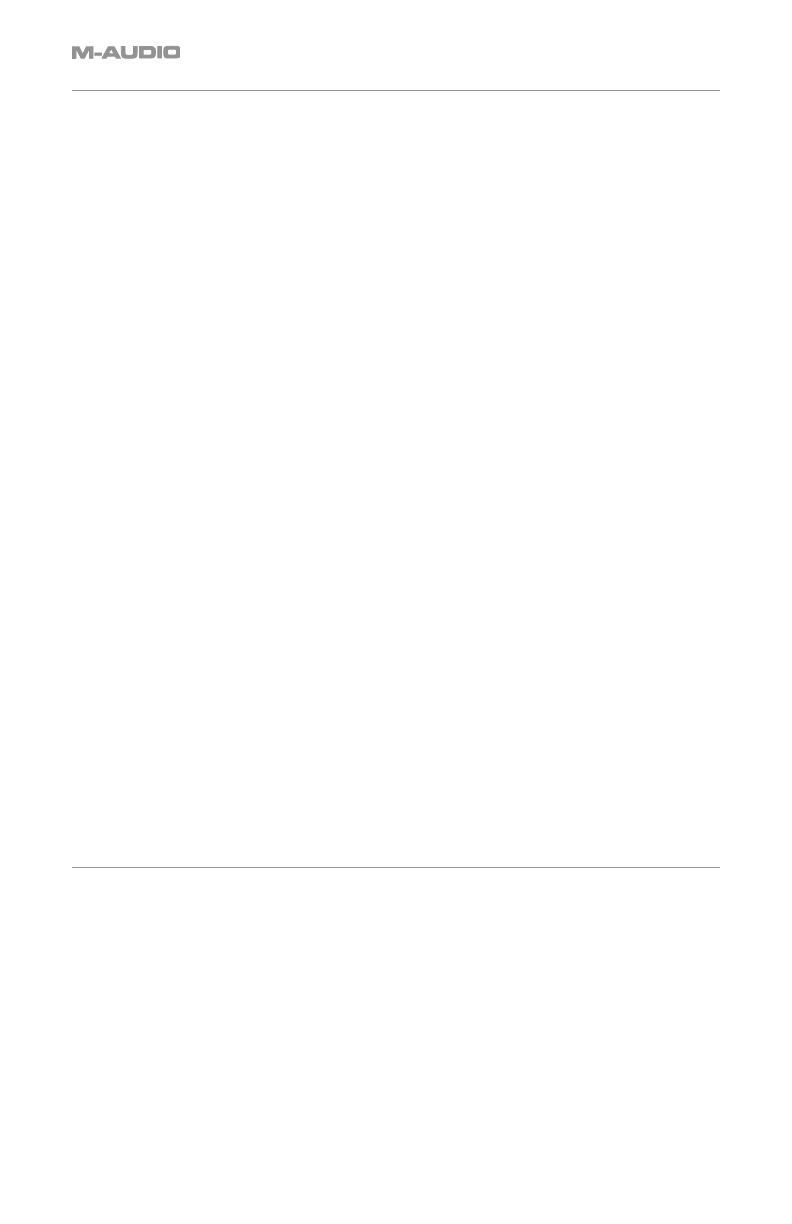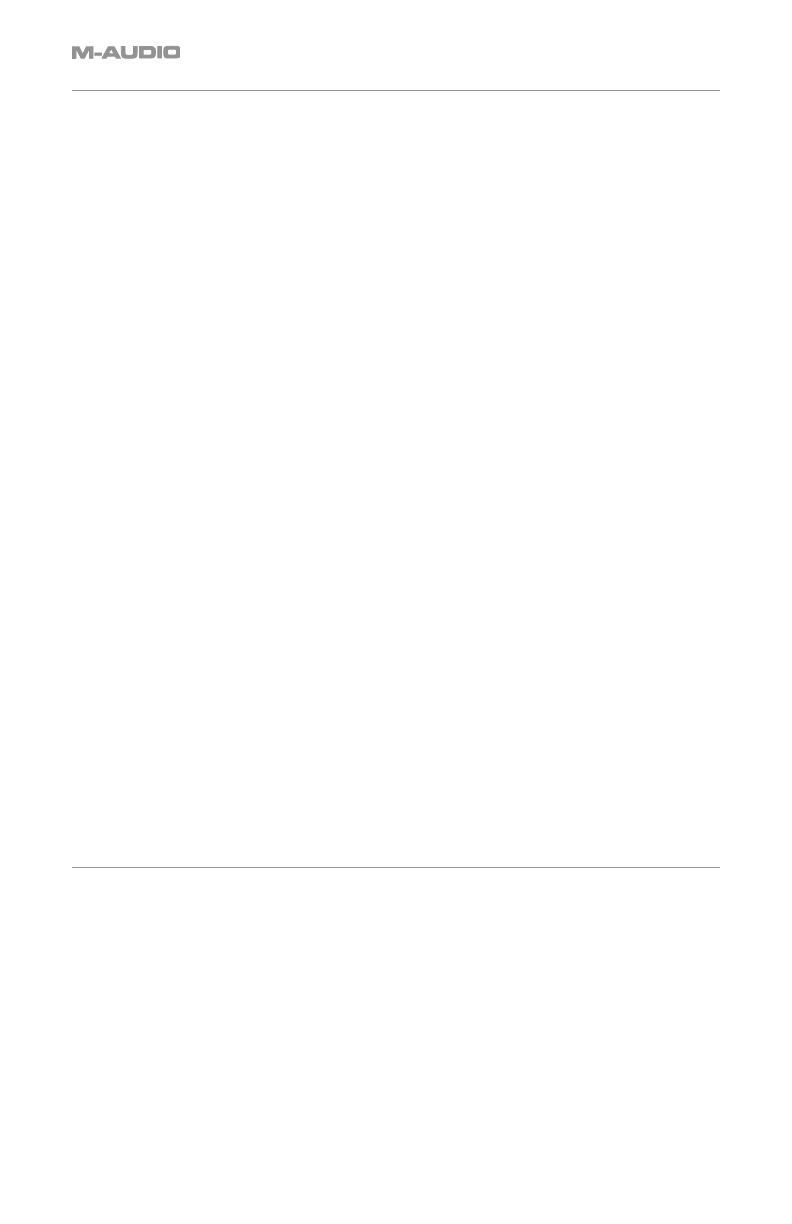
2
Grabación de un podcast mediante el software Audacity
Para instalar el software Audacity, inserte el CD negro de Podcast Factory en la unidad
de CD (es el mismo CD que tiene los controladores de la interfaz de grabación Podcast
Factory). Cuando aparezca la pantalla de Podcast Factory, haga clic en el menú
desplegable que aparece junto a “Product”, seleccione “Audacity” y pulse el botón
“Install” que encontrará debajo. Acto seguido, el software Audacity quedará instalado
en su disco duro. La instalación permite seleccionar la carpeta en la que desea instalar
los archivos y le da la opción de crear un icono en el escritorio. Para ello, basta con
seguir las instrucciones que aparecen en la pantalla.
En la parte superior de la pantalla del software Audacity aparecen ocho opciones
de menú: File, Edit, View, Project, Generate, Effects, Analyze, y Help (Archivo, Edición,
Ver, Proyecto, Generar, Efectos, Analizar y Ayuda). El menú Help contiene un completo
manual que explica con detalle todas las funciones del programa (incluyendo cómo
editar y añadir efectos a sus grabaciones). La presente guía sólo explica las funciones
básicas, por lo que recomendamos consultar el manual completo para acceder a
todas las funciones de Audacity.
En primer lugar, suba los niveles de entrada de micrófono y de salida en la interfaz
Podcast Factory, y compruebe que el control Mix está en la posición playback
(reproducción) Pulse el botón de grabación (el botón redondo con un círculo rojo;
tercero por la izquierda) que se encuentra en la parte superior del software Audacity.
En cuanto pulse este botón, Audacity creará una nueva pista en la ventana de debajo
y grabará todo lo que diga por el micrófono.
Asegúrese de obtener unos niveles adecuados para la entrada de micrófono y la salida.
Para ajustar los niveles, basta con girar los controles de la interfaz hasta obtener el
nivel que crea conveniente. Antes de conseguir este nivel, puede que tenga que grabar
y reproducir un par de veces un archivo de prueba.
Después de finalizar la grabación, pulse en el menú File para guardar o exportar al
archivo.
No olvide consultar la página web de Audacity http://audacity.sourceforge.net/ para
comprobar si existen actualizaciones que añadan funciones o nuevas características.
Preparación de su podcast con Podifier
Una vez grabado y guardado su podcast en la computadora, el siguiente paso consiste
en añadir el texto RSS 2.0 a su archivo MP3, lo cual lo convierte en un podcast.
Si dispone de un servidor o página web, o si utiliza uno de los muchos servicios que
ofrecen espacio en un servidor, Podifier le ayudará a crear archivos RSS para sus
archivos MP3 y publicarlos en la red. Si no dispone de su propia página web o no tiene
acceso a un servidor, por favor, lea la sección siguiente ("Otras maneras de publicar
un podcast").